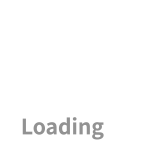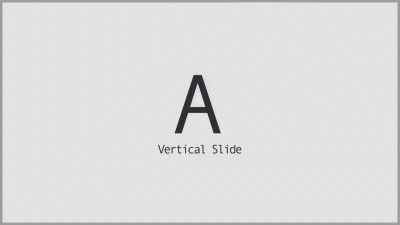
Vertical Slide
縦方向のスライドトランジションです。
超基本的で汎用性の高いスライドトランジションなので押さえておきましょう。
作成方法
After Effectsで作成する場合の作成方法 1.調整レイヤーを作成してください。 2.エフェクト<モーションタイル>を追加し、出力幅400/出力高さ400,に変更/ミラーエッジにチェックを入れてください。 3.次にエフェクト<トランスフォーム>を追加し、シャッター角度360に設定してください。(コンポジションのシャッター角度を使用のチェックは外す) 4.追加したトランスフォームの位置のY座標を15フレームかけて540から1620になるようにキーフレームを打って最後が最も早くなるようなイーズをかけましょう。 5.15フレ後の画面が切り替わるタイミングでレイヤーを現在の時間で分割(Cmd + Shift + D)してください。 6.カット後のレイヤーのトランスフォームの位置のY座標の値を-540から540になるようにキーフレームを打ち、最初が最も早くなるようなイーズをかけましょう。 (15フレ程度がおすすめです。) ・・・・ここまでで完成でもいいのですがさらにダイナミックな動きをつけていきます。・・・ <ワープ効果の追加> 7.新しい調整レイヤーを作成してください。 8.エフェクト<ワープ>を適用してワープスタイルを<でこぼこ>に変更してください。 9.画面が切り替わるまでのタイミングでベンドを0から100になるようにキーフレームを打って最後が最も早くなるようなイーズをかけましょう。 10.画面が切り替わるタイミングでレイヤーを現在の時間で分割(Cmd + Shift + D)してください。 11.カット後のレイヤーのワープのベンドの値を100から0になるようにキーフレームを打ち、最初が早くなるようなイーズをかけましょう <ベジェワープ効果の追加> 12.新しい調整レイヤーを作成してください。 13.エフェクト<ベジェワープ>を適用して画質を10に設定してください。 14.15フレームかけて右上と左上の頂点を上に持ち上げるように、右下と左下の頂点を下に下げるようにキーフレームを打ち最後が最も早くなるようなイーズをかけてください。 15.15フレ後の画面が切り替わるタイミングでレイヤーを現在の時間で分割(Cmd + Shift + D)してください。 16.カット後のレイヤーのベジェワープの頂点を15フレ程度かけて元に戻るようにキーフレームを打ち、最初が最も早くなるイーズをかけてください。 <バルジ効果の追加> 17.調整レイヤーを作成してください。 18.エフェクト<バルジ>を適用して、水平半径1200/垂直半径900/アンチエイリアスを高/に設定してください。 19.15フレームかけてバルジの高さを0から2になるようにキーフレームを打ち、最後が最も早くなるようにイーズをかけましょう。 20.15フレ後の画面が切り替わるタイミングでレイヤーを現在の時間で分割(Cmd + Shift + D)してください。 21.カット後のレイヤーのバルジの高さを15フレ程度かけて2から0に戻るようにキーフレームを打ち、最初が最も早くなるイーズをかけてください。
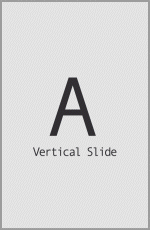
ベース
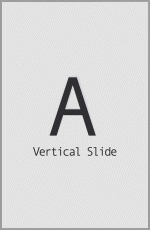
ワープ効果付与
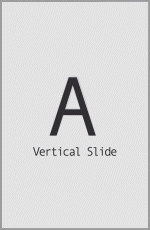
ベジェワープ効果付与
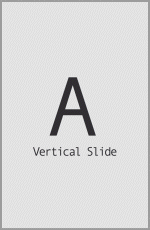
バルジ効果付与
After Effects用スクリプトについて
トランジション周期表は、チュートリアルサイトとして作成していますが、さらにトランジション業務を効率化するためにAdobe After Effects用のスクリプトを用意しています。
スクリプトの詳細は下記よりご確認いただけます。